Análisis del conversor de vídeo Ashampoo Video Converter

Cada vez es más habitual el tratamiento con todo tipo de contenidos multimedia, todo ello gracias, entre otras cosas, al constante avance que los equipos donde trabajamos con estos, además de por las velocidades de conexión a Internet de las que disponemos hoy en día, entre otras cosas. Además contamos con herramientas de todo tipo que nos facilitan el trabajo con estos elementos.
Dentro de la variedad de los ficheros multimedia podemos encontrar los fotográficos, musicales, vectoriales, los de vídeo, etc. Pues bien, en este caso en concreto nos vamos a centrar en uno de lo tipos que más uso están teniendo estos últimos años, nos referimos a los archivos de vídeo en sus diferentes formatos.
Estos ya se han convertido en más que habituales para su reproducción tanto a nivel profesional como para nuestros momentos de ocio, para compartir experiencias en todo tipo de plataformas sociales, para su envío por correo electrónico o sencillamente para guardarlos en dispositivos de almacenamiento.
Además habitualmente ya tratamos con estos vídeos tanto desde sistemas de escritorio como a través de dispositivos móviles, debido a las prestaciones que ambos productos ya pueden ofrecernos hoy día.
Es por ello que dependiendo del tipo de uso que vayamos a dar a estos vídeos, así como la plataforma donde vayamos a reproducirlos, nos interesará tratar con un determinado formato u otro. Para todo esto en el mercado disponemos de diversas herramientas específicas, como es el caso que vamos a tratar en estas líneas, Ashampoo Video Converter.
Convierte todo tipo de vídeos con Ashampoo Video Converter
Para empezar diremos que la firma pone a nuestra disposición, en este caso, un software muy sencillo de utilizar con una interfaz de usuario bastante intuitiva, incluso para aquellos no demasiado expertos en estos temas.
Para empezar a usarlo, una vez arrancado el programa, no tendremos más que arrastrar el fichero de vídeo con el que vamos a trabajar a la interfaz inicial de Ashampoo Video Converter.
A continuación, automáticamente en pantalla aparecerá el contenido que hayamos cargado con el tipo de códec que usa ese vídeo en concreto, su duración, «peso» y resolución originales.
Del mismo modo, en esa misma ventana pero en la parte derecha, aparecen esos mismos datos pero los resultantes en el caso de que llevemos a cabo el proceso de conversión en ese preciso instante y con los parámetros que vienen configurados por defecto.
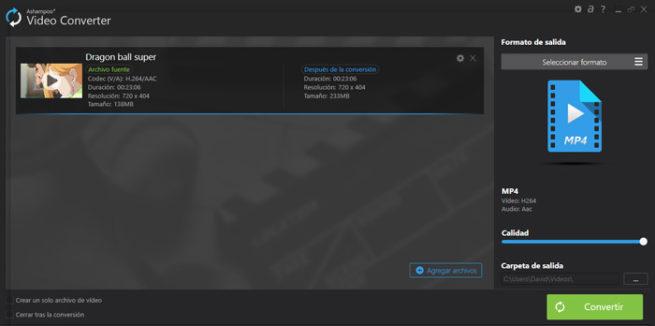
Sin embargo, como no podía ser de otro modo, lo recomendable llegados a este momento es que personalicemos el fichero de salida que obtendremos tras el proceso, que es precisamente el objetivo primordial de esta herramienta.
Para ello lo primero que haremos es pulsar sobre la opción llamada “Seleccionar formato” situada en la parte derecha de la interfaz principal de Video Converter, lo que nos dará paso a una nueva ventana donde elegimos la opción que más nos interese.
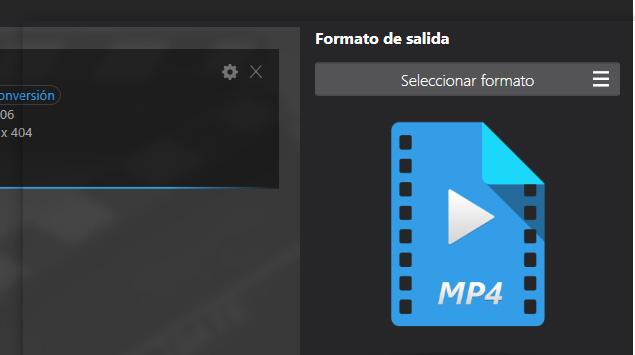
Pues bien, en la nueva ventana que aparece, observamos, en su parte superior una serie de pestañas acerca de las opciones de conversión de las que disponemos. En primer lugar, en “Favoritos” vemos las alternativas más habituales, que son las que tenemos en pantalla inicialmente.
Entre estas no podían faltar la personalización del vídeo que estamos tratando para usarse en un dispositivo Android, para YouTube, un Apple TV o directamente a MP3.

Por otro lado veremos otras dos pestañas que se refieren a los tipos de archivos más comunes a los que podemos convertir nuestro proyecto, tanto de vídeo como de audio. Por lo tanto, una vez aquí, no tendremos más que situarnos sobre cualquiera de estas dos opciones y elegir el tipo de fichero que más nos convenga en cada caso.
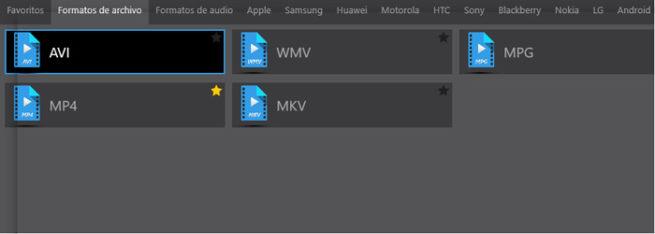
Asimismo en este mismo apartado encontraremos pestañas con las marcas de telefonía móvil más extendidas con algunos de sus modelos, para adaptar la conversión del vídeo a ese terminal móvil en concreto que seleccionemos.
Es evidente que aquí no están todas las marcas y modelos de terminales móviles, ya que entonces la lista sería interminable, pero sí que Ashampoo pone a nuestra disposición tanto el fabricante como sus modelos más representativos: Apple, Samsung, Huawei, Sony, LG o HTC, entre otros.
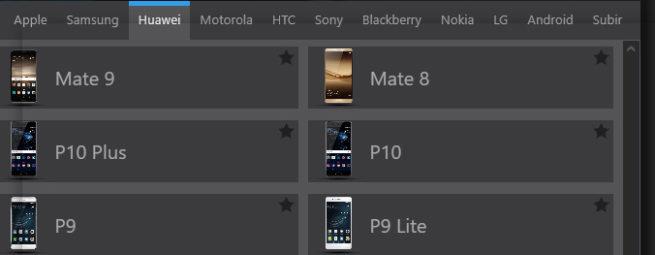
Pues bien, una vez finalizado el proceso de personalización del fichero de salida, tendremos que volver de nuevo a la interfaz inicial de la aplicación.
En la parte inferior derecha de esta, disponemos de una barra de desplazamiento por medio de la cual indicamos la calidad que deseamos dar al proyecto resultante, evidentemente, cuanto más baja sea esta, menos espacio en disco ocupará el resultado final del proyecto, valores que iremos viendo en tiempo real, como hemos indicado con anterioridad.
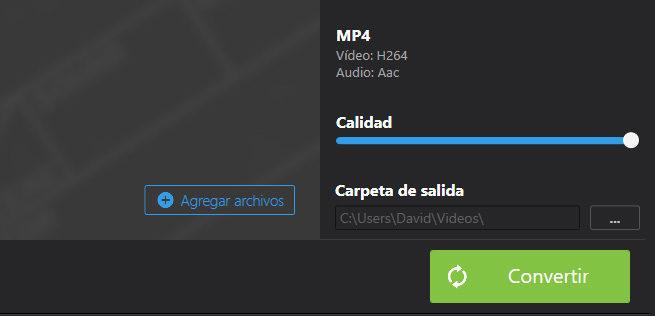
Para terminar vamos a dar paso a una de las funciones que quizá más interesen llegados el caso, que es precisamente la que hace referencia al proceso de conversión propiamente dicho.
Para acceder a esto tenemos que pulsar sobre el icono con forma de rueda dentada, donde a continuación comenzará la reproducción, dividida en dos subventanas, del fichero que estamos tratando.
En la de la izquierda se sitúa el vídeo original en reproducción, mientras que en la derecha vemos el vídeo pero en el modo ya personalizado a través de los pasos que dimos anteriormente.
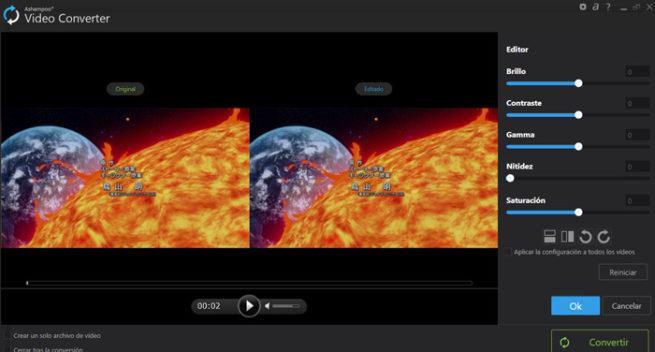
Sin embargo, antes de darle al botón de “Convertir” que vemos en la parte de abajo de la ventana, aún tendremos la posibilidad de ajustar otros parámetros finales para adecuar el vídeo resultante a lo que más nos interese en cada momento.
Esto lo haremos a través de las barras de desplazamiento que observamos en el lateral derecho de la pantalla y que nos permiten ajustar parámetros como el brillo, el contraste o la saturación de color, todo ello en tiempo real durante la visualización para que nos hagamos una idea de primera mano de cómo va a quedar la conversión.
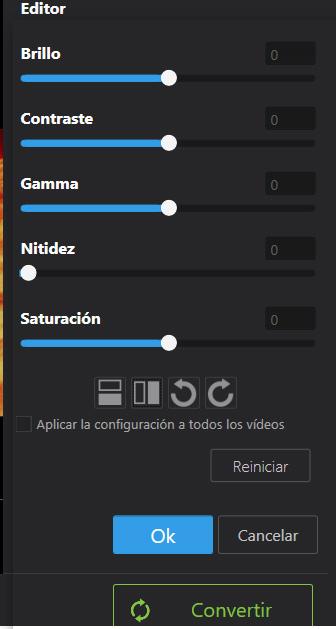
https://www.softzone.es/2017/04/analisis-del-conversor-video-ashampoo-video-converter/
Comentarios
Publicar un comentario